Linux Mint:如何配置計算機啟動時啟動哪些應用程序

您通常希望在啟動計算機時默認運行某些應用程序和後台服務。在啟動時啟動太多應用程序

可以充分利用屏幕上的像素的方法之一是將多個窗口並排平鋪。平鋪窗口是一項功能,可幫助您放置窗口,使其邊緣接觸屏幕邊緣並相互接觸,而不僅僅是將窗口大致放置在屏幕邊緣附近。
這種方法可以讓您充分利用屏幕空間,並允許您並排放置兩個窗口,或垂直堆疊在一起。或者,您最多可以平鋪四個窗口,以從其中一個角落佔據屏幕的四分之一。如果您想平鋪三個窗口,例如,在每個左角一個,一個佔據顯示器的右半部分,這也適用。
默認情況下,Linux Mint 中啟用了窗口平鋪,但是您可以選擇配置平鋪選項或完全禁用該功能。為此,請按 Super 鍵,然後鍵入“Window Tiling”並按 Enter。
提示:“Super”鍵是許多 Linux 發行版用來指代 Windows 鍵或 Apple“Command”鍵的名稱,同時避免任何商標問題的風險。
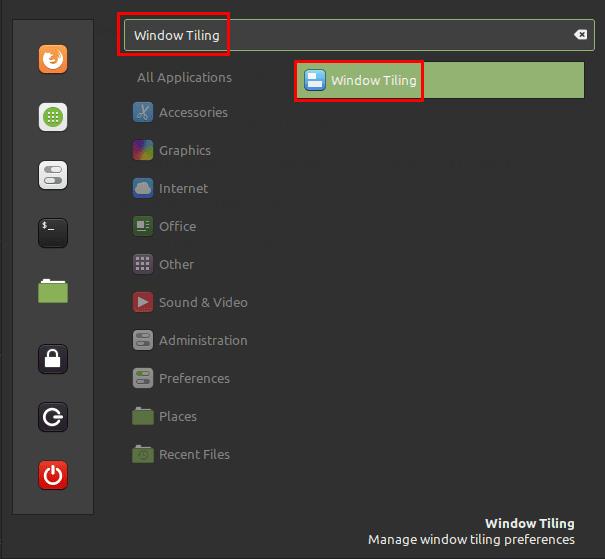
按 Super 鍵,然後鍵入“Window Tiling”並按 Enter。
如果您想完全禁用窗口平鋪,您可以通過單擊最頂部的滑塊(標有“啟用窗口平鋪和對齊”)到“關閉”位置來實現。
第一個主要選項“平鋪 HUD 可見性閾值(像素)”允許您配置屏幕邊緣的綠色指示器的寬度,顯示您單擊和拖動的窗口將如何平鋪。
“用於在平鋪和捕捉模式之間切換的修飾符”允許您選擇要使用哪個熱鍵(如果有)從平鋪窗口切換到捕捉它。您可以使用下拉框在 Control、Shift、Alt、Super 和禁用捕捉模式功能之間進行選擇。捕捉模式改變了平舖的工作方式並使最大化的窗口知道捕捉的窗口。當你按住 Ctrl 鍵時,當你平舖一個窗口時,它會被捕捉,任何最大化的窗口都將被推出,然後避免佔用相同的空間。
例如,如果您有一個最大化的窗口,並在左上角平舖一個窗口,則最大化的窗口不會改變。如果您在左上角捕捉窗口,而不是平鋪它,那麼最大化的窗口和任何未來最大化的窗口將填滿屏幕的下半部分。像視頻這樣的全屏內容仍將佔據整個屏幕。
默認情況下,當您將窗口拖動到屏幕頂部時,它會嘗試平鋪到屏幕的上半部分,如果您嘗試將鼠標移動得更遠一點,它將切換到最大化。您可以通過啟用設置“將窗口拖動到頂部邊緣時最大化,而不是平鋪”來防止它提供平鋪到屏幕的上半部分。
“在屏幕顯示上顯示快照”,當您將窗口保持在快照位置一秒鐘時,會顯示快照模式熱鍵的提醒。“Show tile head-up-display”,似乎不是一個功能設置,因為禁用它不會改變任何東西,儘管這可能是 Linux Mint 測試版本中的一個錯誤。
“傳統窗口捕捉(拖動窗口時按住)”選項啟用傳統版本的窗口捕捉,您只需將窗口捕捉到屏幕上的任意網格即可。在測試中,此設置非常滯後和故障。結合此功能的舊狀態時,我們建議您禁用此特定設置。
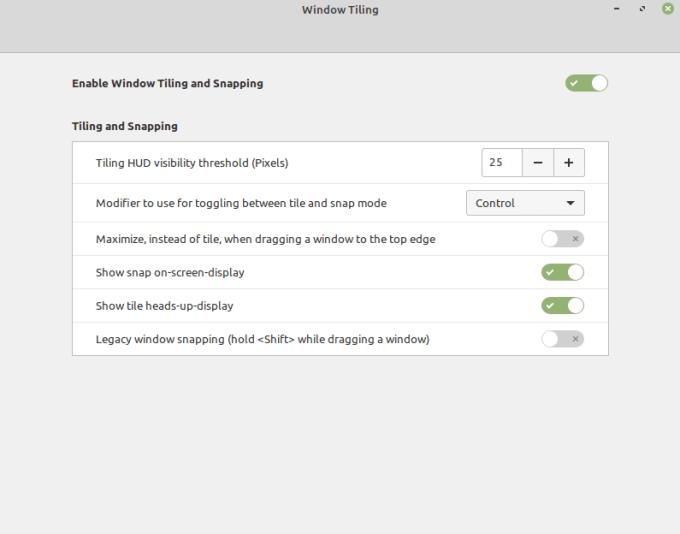
根據您的個人喜好配置平鋪選項。
您通常希望在啟動計算機時默認運行某些應用程序和後台服務。在啟動時啟動太多應用程序
如果您使用 Linux Mint,您可能更喜歡它而不是其他 Linux 發行版。不過,您可能不喜歡默認的配色方案。雖然有幾個
當您使用計算機時,通常您使用鍵盤和鼠標來控制它。但是,如果您使用的是筆記本電腦,則可能會使用觸摸板
Linux Mint 提供了廣泛的配置選項,包括更改任何窗口標題欄行為方式的能力。配置
當您使用計算機時,您可能希望以您的本地語言對其進行配置。這不僅僅是使用的語言,而是
Linux Mint 帶有一組內置函數,但是,有多種方法可以擴展該功能。添加更多的最明顯的方法
聲音是計算機的重要組成部分,您可以在很多場景中使用它,例如在工作或觀看時聽音樂
在您的計算機上設置密碼是防止其他人訪問您的計算機的好方法。帳戶密碼可以防止其他人
通知是許多數字系統的有用部分;它們有助於讓您了解任何變化或警報。默認情況下,在 Linux Mint 中,通知
如果您連接新的存儲設備,您可能很樂意將其格式化並將其用作單個存儲設備,但是,您也可能更願意將其拆分為








